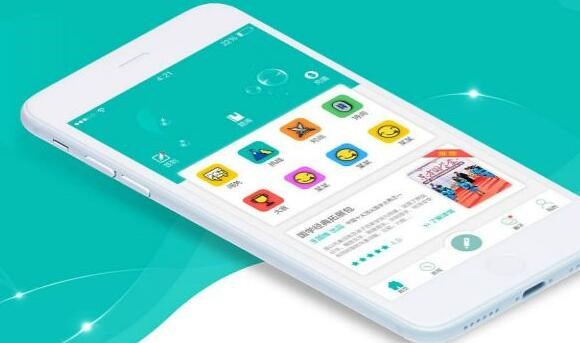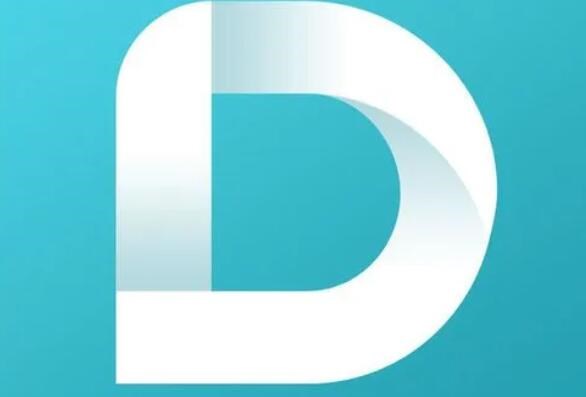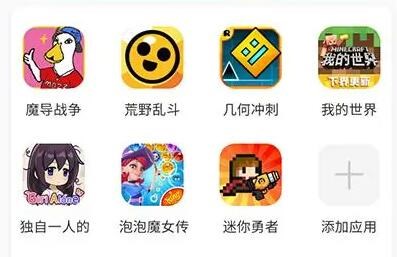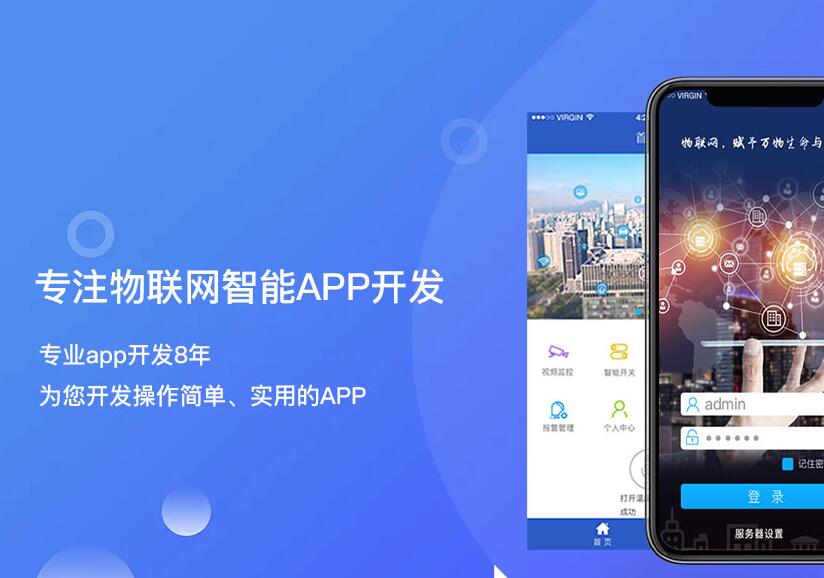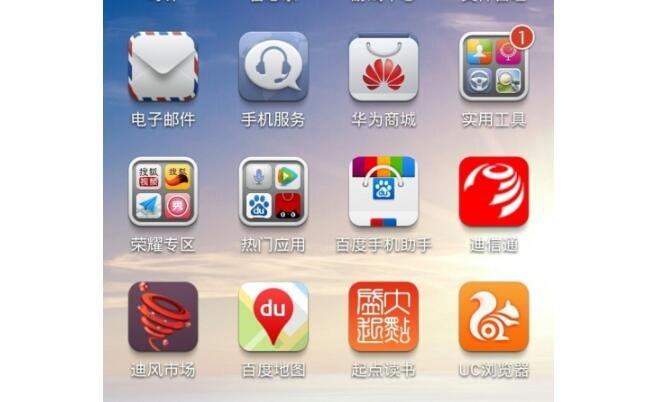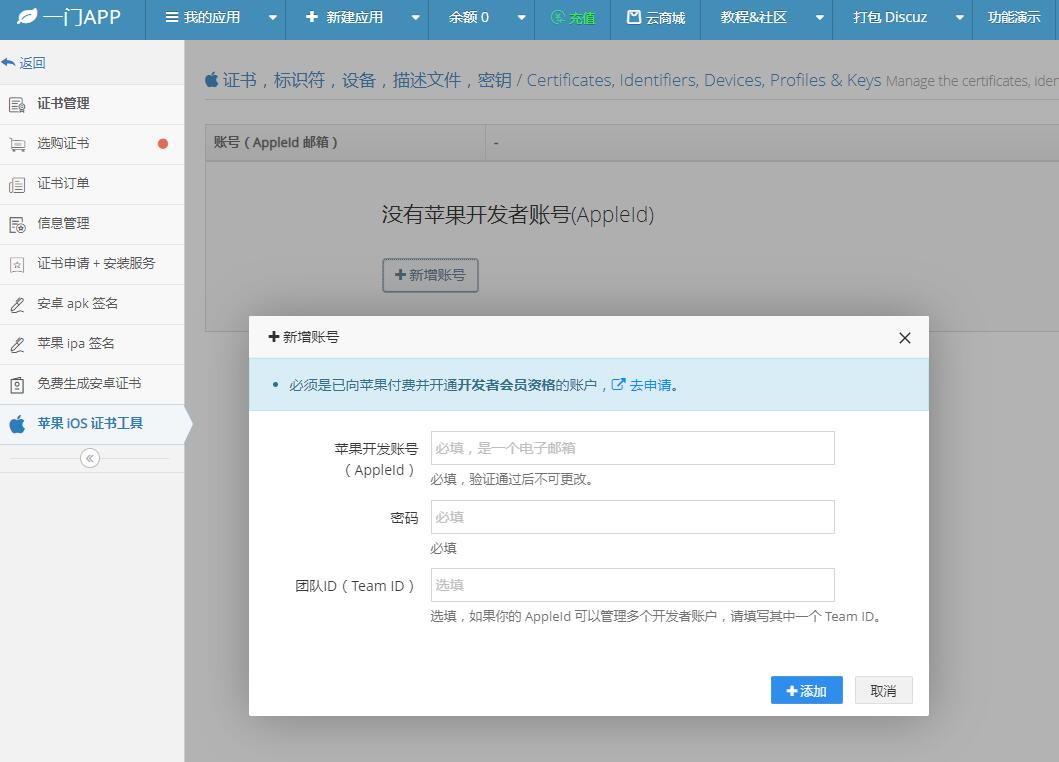Java代码封装成可执行EXE文件的原理和详细介绍
Java编程语言是跨平台的,即一次编写,到处运行。这归功于Java虚拟机(JVM),它允许Java代码在不同的操作系统和设备上运行。然而,有时我们可能需要将Java应用程序封装成一个独立的可执行文件(例如EXE文件,适用于Windows操作系统),以便简化分发过程并提高用户体验。本文将详细介绍将Java代码封装成EXE文件的原理和方法。
#### 封装Java代码成EXE文件的原理
通常,Java应用程序由编译后的.class文件或.jar文件组成。要运行这些应用程序,用户需要安装Java运行环境(JRE)并使用”java -jar”命令。而将Java代码封装成EXE文件的核心思想是将Java应用程序与一个嵌入式的JRE捆绑在一起,创建一个独立的、运行在特定操作系统上的可执行文件。
封装过程中,会创建一个执行Java程序的本地代码加载器,它会启动一个JVM实例,并调用Java应用程序的主类和主方法。这样,用户不再需要预先安装JR把python做成exeE,只需双击EXE文件即可运行Java应用程序。
#### 将Java代码封装成EXE文件的方法
有几种方法可以将Java代码封装成EXE

文件。本文将介绍三种常用的方法:使用Launch4j、使用JSmooth和使用原生Java打包工具。
1. 使用Launch4j
Launch4j是一个将Java应用程序打包成可执行文件最常用的工具之一。它为Java应用程序生成一个Windows原生启动器,嵌入或外部使用JRE。以下是使用Launch4j创建EXE文件的简单步骤:
– 下载并安装Launch4j。
– 启动Launch4j。
– 指定输入JAR文件和输出EXE文件的位置。
– 在JRE选项卡中,设置最小和最大Java版本以及其它相关选项。
– 配置其他设置,例如启动器图标和单实例行为。
– 点击”生成”按钮以创建EXE文件。
2. 使用JSmooth
JSmooth是另一个免费的Java应用程序转换为EXE文件的工具。同样,我们可以使用JSmooth为Java应用程序创建Windows原生启动器。以下是使用JSmooth创建EXE文件的简单步骤:
– 下载并安装JSmooth。
– 启动JSmooth。
– 使用”New project”按钮创建一个新项目。
– 指定输入JAR文件和输出EXE文件的位置。
– 选择一个合适的运行时JVM选择策略。
– 配置其他设置,例如启动器图标和应用程序类型。
– 保存项目并点击”Generate”按钮以创建EXE文件。
3. 使用原生Java打包工具
从Java 14开始,Java平台提供了原生Java打包工具(jpackage)。jpackage允许创建对应于特定操作系统的可执行文件,如EXE文件。以下是使用jpackage创建EXE文件的简单步骤:
visionpro生成exe – 安装Java Development Kit(JDK),至少为Java 14。
– 使用javac命令或IDE(如Eclipse或Intellij IDEA)编译Java源代码。
– 使用jar命令或IDE打包Java应用程序为JAR文件。
– 运行以下命令生成EXE文件:(请将部分替换为实际值)
“`
jpackage –input –output –name –main-jar –main-class
“`
例如:
“`
jpackage –input ./bin –output ./dist –name MyApp –main-jar myApp.jar –main-class com.example.MyApp –type app-image
“`
完成这些步骤后,EXE文件将在输出目录中生成,并可以给其他人进行分发。此外,这种方法仅适用于Java 14及更高版本,因此对于旧系统,Launch4j和JSmooth可能是更佳选择。
总之,将Java代码封装成EXE文件的原理是为Java应用程序创建一个独立的可执行文件,该文件包含一个嵌入式的JRE和本地代码加载器来启动JVM。无论采用哪种方法,都可以为Java开发人员带来更简单的应用程序分发和更好的用户体验。